Du kan ta bilder med iPhone overalt for å registrere interessante øyeblikk og viktig informasjon. Når tiden går, er det flere og flere bilder og videoer lagret på iPhone-en din. Dermed kan du bruke mye tid på å søke eller finne det bestemte bildet. Selv om du opprettet album for å organisere iPhone-bilder før, er det fremdeles vanskelig å skille iPhone-album med lignende navn. I løpet av denne tiden må du endre albumnavn på iPhone for å gjøre endringer.
iPhone lar brukere gi nytt navn til albumene som er opprettet av apper eller deg selv. Med et annet ord kan du ikke gi nytt navn til et fotoalbum på iPhone under fotobibliotek, som Kamerarull, Skjermbilder, Min Fotostrøm, Selfies, Videoer, Steder, Personer, Nylig slettet, Live Bilder og Animerte. Heldigvis kan du gi nytt navn til standard iPhone-fotoalbum med tredjeparts iPhone Photo Manager-programvare. Bare les og få de detaljerte trinnene.
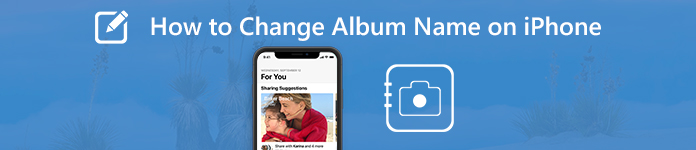
- Del 1: Slik endrer du albumnavnet på iPhone (kompatibel med iOS 26/18/17/16/15/14/13/12/11/10)
- Del 2: Hvordan endre navn på alle iPhone-album (inkludert standardalbum)
Del 1: Slik endrer du albumnavnet på iPhone (kompatibel med iOS 26/18/17/16/15/14/13/12/11/10)
Akkurat som nevnt ovenfor, kan du gi nytt navn til tilpassede mapper på iPhone manuelt. Du kan for eksempel endre albumnavnet som er opprettet av Instagram, Twitter, Facebook og mer. Dine personlige album kan også gi nytt navn, som reise, bursdag, familie osv.
Her er et raskt triks for å vite om du kan gi nytt navn til et album på iPhone eller ikke. Når du prøver å redigere fotoalbum på iPhone, kan du se den røde minusknappen øverst til venstre i enkelte album. Vel, du kan endre navnet på de tilgjengelige iPhone-albumene.
Trinn 1Slå på iPhone. Start "Bilder" -appen. Du vil være i "Album" -skjermen som standard.
Trinn 2Trykk på "Se alle" på høyre side av "Mine album", "Delt album" og mer.
Trinn 3Trykk på "Rediger" øverst til høyre. Du kan se den røde minusknappen i nærheten av albumene som kan redigeres.
Trinn 4Velg det gamle albumnavnet. Skriv inn det nye iPhone-albumnavnet. Trykk deretter på "Ferdig" for å redigere albumnavnet på iPhone.
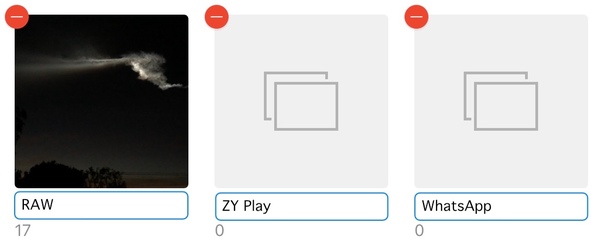
OBS: Noen mennesker ønsker å slette bilder fra iPhone Camera Roll uten å slette fra albumet. Vel, du kan skjule de valgte bildene i Bilder-appen for å gjøre dem usynlige. Til slette fotoalbumene, kan du bare slette dem direkte.
Del 2: Hvordan endre navn på alle iPhone-album (inkludert standardalbum)
Du kan ikke endre navnet på standardalbumene på iPhone via Bilder-appen. Men ikke bekymre deg for det, du kan løse problemet ved å bruke Apeaksoft iPhone Transfer. Det er ikke bare en iPhone-fotooverføring, men også en iPhone Photo Manager. Du kan overføre og administrere iPhone-bilder og album på Windows og Mac uten begrensninger.
Når du har koblet iPhone til den pålitelige datamaskinen, kan alle lagrede bilder og album oppdages på få sekunder. Senere kan du gi nytt navn, slette og opprette et hvilket som helst album på iPhone. Forresten, det kan du organiser iPhone-bilder på datamaskinen etter å ha gitt nytt navn til et iPhone-album.
Hovedfunksjoner i iPhone Photo Manager
- Gi nytt navn til alle fotoalbum på iPhone inkludert iOS 26 og tidligere versjoner.
- Slett og opprett album fra iPhone.
- Omorganiser bilder i alle iPhone-album etter dato, navn og mer.
- Forhåndsvis bilder og fotodetaljer.
- Konverter iPhone HEIC-bilder til JPG- og PNG-formater i den innebygde HEIC-omformeren.
- Overfør bilder mellom PC / Mac / iPhone / iTunes og iPhone.
- Administrer, overfør, sikkerhetskopier, slett og rediger alle iOS-data og filer, inkludert bilder, album, videoer, musikk, kontakter, meldinger, etc.
Hvordan endre navn og redigere iPhone fotoalbum
Trinn 1Kjør iPhone Photo Manager-programvarenGratis nedlasting, installasjon og start av iPhone fotosjef. Koble iPhone til datamaskinen med en lyn USB-kabel. Etter at du er koblet til, låser du opp iPhone og trykker på “Tillit” på iPhone-skjermen. Derfor kan programmet oppdage din iPhone med hell.
 Trinn 2Endre et albumnavn på iPhone
Trinn 2Endre et albumnavn på iPhone Klikk på "Bilder" i venstre rute. Før kan du se alle bilder og album i sidefeltet. Velg albumet du vil gi nytt navn. Brett ned rullegardinlisten "Andre verktøy". Velg deretter “Gi nytt navn til albumet” for å gi nytt navn til et album på iPhone.
 Trinn 3Rediger et album på iPhone (valgfritt)
Trinn 3Rediger et album på iPhone (valgfritt)Egentlig kan du slette et album eller opprette et album på iPhone fra listen "Andre verktøy". De opprettede fotoalbumene tar ikke noe iPhone-lagringsplass. Hvis du vil flytte bilder til et eksisterende album, kan du velge disse bildene og velge "Legg til i album" fra høyreklikkmenyen for å fullføre prosessen.
 Trinn 4Overfør bilder og album fra iPhone (valgfritt)
Trinn 4Overfør bilder og album fra iPhone (valgfritt)Hvis du vil lage en sikkerhetskopi av iPhone-bilder, kan du klikke på "Eksporter til PC" eller "Eksporter til iTunes" fra "Eksporter"-listen øverst. Du kan selvfølgelig også importere bilder fra PC til iPhone. Bare klikk på "+" og velg deretter "Legg til fil(er)" eller "Legg til mappe".

Ved å bruke Apeaksoft iPhone Transfer kan du enkelt administrere iPhone-bilder og -album. Den store skjermen og den kraftige bildebehandlingen er vennlige for folk som har tusenvis av bilder. Du kan endre et albumnavn på iPhone XR uten begrensninger. Hvis du ikke aner hvordan du endrer navn på standard fotoalbum på iOS 16 og nyere, kan du gratis laste ned programmet for å overvinne disse problemene.
Videre kan du overføre bilder fra iPhone til datamaskin uten iTunes via Apeaksoft iPhone Transfer raskt, så vel som andre mediefiler. Det er nøyaktig din one-stop-løsning for å organisere betydelige iPhone-filer.




